كيفية استخدام التخزين المحجوز في Windows 10؟
نشرت: 2019-01-15عندما يتعلق الأمر بتنزيل التحديثات وتثبيتها على نظام التشغيل Windows 10 ، يجب أن تكون إدارة مساحة القرص هي اهتمامك الأول. النقطة المهمة هي أنه إذا لم يكن هناك مساحة كافية للتحديثات على جهاز الكمبيوتر الخاص بك ، فإنها تفشل في العمل كما هو متوقع وتجعل نظامك مضطربًا للغاية - نعلم جميعًا جيدًا أن هذا هو الحال غالبًا عندما تقوم Microsoft بإدخال تحسينات وتطورات كبيرة. غالبًا ما يكون لهذه المشكلة تداعيات خطيرة ، مثل فقدان البيانات ، وأخطاء الشاشة الزرقاء للموت ، والتأخيرات ، ومع وضع ذلك في الاعتبار ، صعدت شركة التكنولوجيا العملاقة أخيرًا لتسهيل الأمور من خلال تقديم ميزة جديدة تسمى التخزين المحجوز. نظرًا لأنه يبدو واعدًا للغاية ، فقد حان الوقت لمعرفة كيفية استخدام التخزين المحجوز لـ Windows 10 في عام 2019.
ما هو التخزين المحجوز في Windows 10؟
تمتلئ أجهزة الكمبيوتر الحديثة بعدد لا يحصى من التطبيقات والميزات والخيارات ، غالبًا ما ينفد مستخدمو Windows 10 من مساحة القرص. نظرًا لأنه يجب تحديث نظام التشغيل ليعمل بشكل صحيح ، فمن الضروري معالجة المشكلة بأكبر قدر ممكن من الفعالية والتأكد من أن التحديثات والتطبيقات والوظائف المهمة تتمتع دائمًا بوصول وافٍ إلى موارد النظام.
في ضوء هذا الموقف ، تدعي Microsoft أن التخزين المحجوز هو الحل لتحديات تخزين Windows 10. باستخدام هذه الميزة ، تحصل على حوالي 7 جيجابايت من المساحة القيمة للتحديثات المهمة والملفات المؤقتة وذاكرة التخزين المؤقت للنظام. هذا يجعل جهاز الكمبيوتر الخاص بك أكثر تحسينًا وموثوقية ، وإليك كيفية تحقيق ذلك:
تدخل الملفات المؤقتة وذاكرة التخزين المؤقت التي تم إنشاؤها بواسطة تطبيقاتك وعمليات النظام في التخزين المحجوز. نظرًا لتخصيص جزء من مساحة القرص خصيصًا لهذا الغرض ، يمكن أن تعمل مكونات الكمبيوتر بسلاسة.
يحذف مستشعر التخزين تلقائيًا الملفات المؤقتة المحفوظة في المنطقة المحجوزة عندما لا تكون هناك حاجة إليها بعد الآن. إذا امتلأ احتياطي التخزين بجميع الملفات التي لا تزال قيد الاستخدام ، فسيستخدم نظام التشغيل الخاص بك مؤقتًا بعض المساحة الخالية خارج جزء المساحة المحجوزة.
عندما يكون تحديث Windows في طريقه ، فسيقوم نظامك بتنظيف المنطقة المحمية لتوفير مساحة للشيء الجديد. هذا يضمن دائمًا تخصيص بعض المساحة للتحديثات لتتمكن من الاستقرار بسلاسة والقيام بما تم تصميمها من أجله.
بهذه الطريقة لن تضطر إلى التحقق يدويًا مما إذا كنت قد خصصت مساحة كافية على القرص لسيناريوهات النظام الحاسمة وغير المتوقعة في كثير من الأحيان.
ما مقدار المساحة التي يستغرقها التخزين المحجوز؟
حسنًا ، هذا يعتمد. تم الإعلان عن حجم المساحة المحجوزة للبدء بحوالي 7 جيجابايت في إصدار Windows 10 1903 القادم. وفي الوقت نفسه ، هناك متغيرين يجب أن تضعهما في الاعتبار لأنهما يؤثران على كيفية عمل الأداة:
اللغات المثبتة
بينما يحتفظ معظم مستخدمي Win 10 بأنظمة تشغيلهم أحادية اللغة ، يفضل البعض منهم التبديل بين اللغات. إذا كانت هناك عدة لغات مستخدمة على جهاز الكمبيوتر الخاص بك ، فسيحتاج Windows إلى مزيد من المساحة المحجوزة للتأكد من أنه يمكنك استخدامها جميعًا عند وصول التحديثات. لذلك ، لتقليل المقدار المطلوب من المساحة المحجوزة ، قم بإلغاء تثبيت اللغات التي لا تحتاجها.
ميزات اختيارية
يأتي نظام التشغيل الخاص بك مع عدد من الميزات الخاصة التي قد تجدها مفيدة للغاية. يعتمد ما لديك بالضبط إلى حد كبير على إصدار Windows 10 الذي تقوم بتشغيله ، ولكن الخيارات الأكثر شيوعًا تشمل المحاكاة الافتراضية والأدوات الرسومية والخوادم الخاصة والإعدادات المتقدمة وما إلى ذلك. مطلوب مساحة لتثبيت التحديثات. وبالتالي ، إذا كنت ترغب في تقليل مقدار التخزين المحجوز ، فسيتعين عليك التخلص من بعض هذه الميزات الإضافية.
للتحقق من مقدار مساحة التخزين المحجوزة على جهاز الكمبيوتر الخاص بك ، اتبع الخطوات التالية:
- قم بتشغيل مربع البحث ، وأدخل "إعدادات التخزين" واضغط على Enter للمتابعة.
- انتقل إلى إظهار المزيد من الفئات وافتح قسم النظام والمحجوز.
- انتقل إلى التخزين المحجوز.
كيفية استخدام التخزين المحجوز لـ Windows 10 في عام 2019؟
سيتم إصدار الميزة رسميًا مع Windows 10 الإصدار 1903 (19H1) في أبريل 2019. حتى كتابة هذه السطور ، لتتمكن من استخدام التخزين المحجوز على الفور ، يجب أن تكون أحد مستخدمي Windows في الحلقة السريعة.
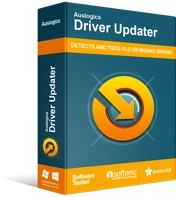
حل مشكلات الكمبيوتر باستخدام برنامج التشغيل المحدث
غالبًا ما ينتج أداء الكمبيوتر غير المستقر عن برامج تشغيل قديمة أو فاسدة. يقوم Auslogics Driver Updater بتشخيص مشكلات برنامج التشغيل ويتيح لك تحديث برامج التشغيل القديمة مرة واحدة أو واحدة في كل مرة لجعل جهاز الكمبيوتر الخاص بك يعمل بشكل أكثر سلاسة

قبل التسجيل ، تأكد من أن برامج التشغيل الخاصة بك محدثة (وإلا ، فقد تواجه مشكلات توافق متعددة). لإنجاز المهام بسرعة وفعالية ، استعن بأداة مخصصة للقيام بالمهمة نيابة عنك. على سبيل المثال ، سيقوم Auslogics Driver Updater تلقائيًا بتثبيت أحدث برامج التشغيل الموصى بها من قبل الشركة المصنعة على جهاز الكمبيوتر الخاص بك.
الآن بعد أن أصبح لديك أفضل برامج التشغيل لنظامك ، لا تتردد في الانضمام إلى برنامج Windows Insider وكن من بين المستخدمين الأوائل الذين حصلوا على أحدث ميزات Windows:
- تأكد من حصولك على حقوق المسؤول على جهاز الكمبيوتر الخاص بك. إذا لم يكن كذلك ، قم بالتبديل إلى حساب المسؤول الخاص بك.
- افتح الإعدادات بالنقر فوق رمز الترس في قائمة ابدأ.
- بمجرد تشغيل تطبيق الإعدادات ، حدد التحديث والأمان.
- انتقل إلى قائمة الجزء الأيمن وانتقل لأسفل حتى تصادف خيار برنامج Windows Insider. انقر فوق البدء.
- ثم انقر فوق ربط حساب. اختر حساب Microsoft أو حساب العمل الخاص بك.
- انقر فوق "متابعة" للمتابعة.
- ضمن "ما نوع المحتوى الذي ترغب في تلقيه؟" ، حدد التطوير النشط لنظام Windows. انقر فوق الزر "تأكيد".
- تأكد من "ما السرعة التي تريدها لتلقي إصدارات المعاينة؟" تم تعيين الخيار على "سريع". انقر فوق تأكيد.
- انقر فوق تأكيد للإقرار بالموافقة على الشروط.
- أخيرًا ، انقر فوق إعادة التشغيل الآن.
بمجرد إعادة تشغيل جهاز الكمبيوتر الخاص بك ، قم بتشغيل تطبيق الإعدادات وانتقل إلى التحديث والأمان. في قائمة Windows Update ، انقر فوق الزر Check for updates (التحقق من وجود تحديثات). بهذه الطريقة ستحصل على أحدث إصدار من Insider Preview. يجب أن تكون ميزة التخزين المحجوز موجودة. لحسن الحظ ، ليس عليك تنشيط الشيء - سيعمل في الخلفية تلقائيًا.
كيفية تعطيل التخزين المحجوز لنظام Windows 10؟
إذا نفدت المساحة الخالية على محرك الأقراص الثابتة ، فقد ترغب في إيقاف تشغيل الإعداد. تدعي Microsoft القديمة الجيدة أنه لا يمكن تعطيل التخزين المحجوز ، في حين أن هذا ليس كذلك. وهنا الحيلة:
قم بعمل نسخة احتياطية من بياناتك الهامة. على سبيل المثال ، يمكنك الاستفادة من محرك أقراص ثابت خارجي أو حل سحابي ، أو ترحيل ملفاتك إلى جهاز كمبيوتر آخر ، أو استخدام Auslogics BitReplica لتأمين الأشياء الثمينة الخاصة بك ضد الخسارة الدائمة.
حان الوقت الآن لعمل نسخة احتياطية من سجل النظام الخاص بك. لا ينبغي أبدًا المقامرة بالمكون المعني: إذا أسيء استخدامه ، فقد يتسبب في تعطل نظام التشغيل لديك. لذلك ، دعونا نتخذ الاحتياطات:
- افتح تطبيق التشغيل (اضغط على مفتاح شعار Windows + اختصار R).
- أدخل رجديت في منطقة التشغيل.
- اضغط على زر Enter بلوحة المفاتيح.
- انتقل إلى علامة التبويب "ملف" واختر "تصدير".
- انقر فوق تصدير النطاق وحدد الكل.
- اختر مكان عمل نسخة احتياطية من السجل الخاص بك.
- قم بتسمية ملف النسخ الاحتياطي الخاص بك وانقر فوق حفظ.
- في محرر التسجيل ، انتقل إلى HKEY_LOCAL_MACHINE \ SOFTWARE \ Microsoft \ Windows \ CurrentVersion \ ReserveManager.
- في الجزء الأيسر ، انتقل إلى ShippedWithReserves. انقر نقرًا مزدوجًا فوقه.
- في مربع بيانات القيمة ، أدخل 0.
- أغلق برنامج محرر التسجيل ثم أعد تشغيل الكمبيوتر.
باختصار ، يعد التخزين المحجوز ، إلى حد كبير ، ميزة سهلة الاستخدام من المتوقع أن تعمل على تحسين إدارة مساحة القرص والأداء اليومي لجهاز الكمبيوتر الخاص بك. ومع ذلك ، لا يزال الشيء قيد الاختبار. نأمل أن يكون ذلك بمثابة نعمة حقيقية لمستخدمي Windows 10 ، ولكن الوقت فقط سيخبرنا بذلك. في الوقت الحالي ، لتعديل نظامك ، يمكنك استخدام أداة موثوقة ومصقولة: Auslogics BoostSpeed موثوق به من قبل الملايين وهو مشهور عالميًا بتقنيات التحسين الفريدة.
هل لديك أي أسئلة بخصوص التخزين المحجوز على Windows 10؟
اطلب منهم في قسم التعليقات أدناه حتى نتمكن من مساعدتك!
